Cómo identificar sus gráficos Intel® en Windows® 10 y Windows 11*
Utilice las instrucciones de los métodos a continuación para identificar el producto de gráficos Intel® en su computadora antes de instalar un controlador de gráficos en Windows* 10. En el caso de versiones anteriores de Windows, consulte lo siguiente:
- ¿Cómo puedo identificar mi controlador de gráficos Intel® en Windows 8*/8.1*?
- ¿Cómo puedo identificar mi controlador de gráficos Intel® en Windows 7*?
Si necesita identificar la versión del controlador de gráficos Intel, consulte ¿Cuál es mi versión del controlador de gráficos Intel®?
Método 1: Identificación manual
- Abra el Administrador de dispositivos pulsando simultáneamente la tecla de Windows y la tecla X en el teclado. Seleccione el Administrador de dispositivos para abrirlo.
- Haga clic en Sí cuando se le solicite permiso de Control de cuentas de usuario.
- Haga clic en Adaptadores de pantalla para ampliar la opción.
- Tenga en cuenta la entrada de gráficos Intel® que aparece en la lista.
Ejemplo 1:
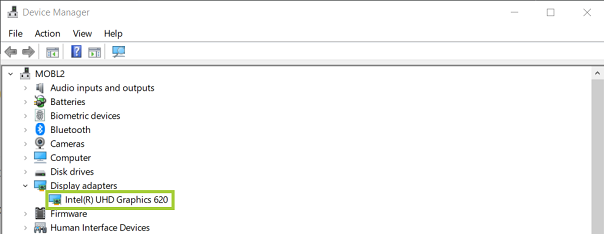
Ejemplo 2:
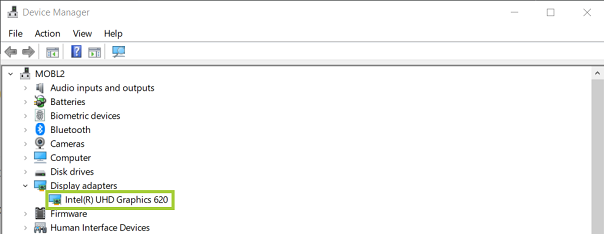
| Nota |
|
Método 2: Utilice el Asistente del controlador y asistencia técnica Intel® para detectar los gráficos de forma automática
 Descargue el Asistente del controlador y asistencia técnica Intel®. Para obtener más información, consulte las preguntas frecuentes del Asistente del controlador y asistencia técnica Intel®.
Descargue el Asistente del controlador y asistencia técnica Intel®. Para obtener más información, consulte las preguntas frecuentes del Asistente del controlador y asistencia técnica Intel®.
- Ejecute el Asistente del controlador y asistencia técnica Intel®.
- En Dispositivos y controladores, amplíe la entrada de gráficos Intel®.
- Tenga en cuenta la entrada de gráficos Intel® que se muestra.

| Nota |
|
Alternativo:
Una vez que identifiques tu producto de gráficos Intel®, consulta cómo instalar los controladores más recientes en Windows® 10 y 11*.